Типы настраиваемых полей
| Тип | Макс. число полей | Содержимое поля |
| Cost (Затраты) | Данные о стоимости задачи | |
| Date (Дата) | Даты | |
| Duration (Длительность) | Длительность, трудозатраты | |
| Finish (Окончание) | Даты | |
| Flag (Флаг) | Логические Yes(Да) или No(Нет) | |
| Number (Число) | Числа | |
| Start (Начало) | Даты | |
| Text (Текст) | Текстовые данные | |
| Outline Code (Код структуры) | Структурированные значения |
Прежде чем выбирать тип поля, надо установить переключатель на задачи, или ресурсы. Затем выбрав нужный тип данных необходимо выбрать поле и настроить его нужным образом. Для того чтобы увидеть новое поле, не забудьте ввести его в таблицу (создать новую колонку). Для быстрого переименования и создания простого настраиваемого поля достаточно щелкнуть на его названии в списке настраиваемых полей и ввести новое название.
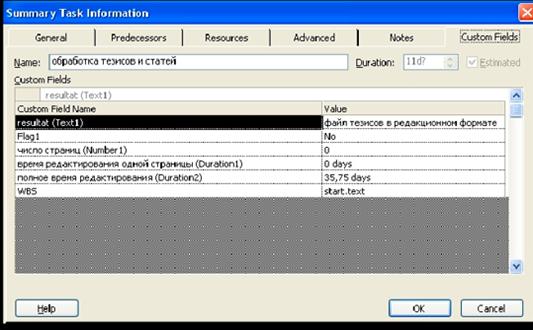
Заполнять поля можно двумя способами. Первый, добавив его в таблицу, редактировать данные так же, как и во всех остальных полях. Второй, использовать вкладку Custom Fields(Настройка полей) диалогового окна сведений о задаче или ресурсе. На ней будут отображены все уже существующие поля.
Отображать содержимое настраиваемого поля можно не только в таблице (создав новую колонку), но и прямо на диаграмме Ганта рядом с задачами. Сделать это можно в диалоговом окне настройки стилей отрезков. Оно открывается после двойного щелчка по отрезку левой кнопкой. В нем надо выбрать текстовую информацию и положение текста. Можно также изменить шрифт или его стиль.
Дата добавления: 2015-08-11; просмотров: 824;
